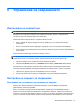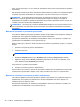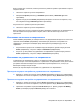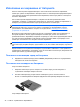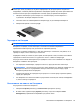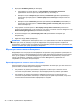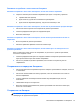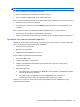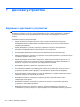HP Notebook PC User Guide - Linux
Докато компютърът е включен, можете да влезете в режим на дълбоко приспиване по един от
следните начини:
●
Натиснете за кратко бутона на захранването.
●
Изберете Computer (Компютър) > Shutdown (Изключване) > Hibernate (Дълбоко
приспиване).
●
Щракнете върху иконата Power (Захранване) най-вдясно на лентата на задачите, след
което щракнете върху Hibernate (Дълбоко приспиване
).
За да излезете от режим на дълбоко приспиване:
▲
Натиснете за кратко бутона на захранването.
Когато компютърът излезе от режим на дълбоко приспиване, индикаторът на захранването се
включва и работата ви продължава от екрана, който е бил на компютъра, когато сте я
прекъснали.
Използване на иконата на захранването
Иконата Power (Захранване) се намира в областта за уведомяване най-вдясно на лентата на
задачите. Иконата Power (Захранване) позволява бързо да влизате в настройките на
захранването, да виждате оставащия заряд на батерията и да избирате друг план за
захранване.
● За да покажете процента на оставащия заряд на батерията, щракнете върху иконата
Power (
Захранване), след което изберете Information (Информация).
● За достъп до настройките на управлението на захранването щракнете върху иконата
Power (Захранване), след което изберете Preferences (Настройки).
Използване на управлението на захранването
Управлението на захранването е сбор от системни настройки, които управляват начина, по
който компютърът използва захранването. Управлението на захранването може да ви помогне
да правите икономия на енергия или да увеличавате производителността, а също и да
балансирате межди тези две опции.
Можете да персонализирате настройките на управлението на захранването.
Преглед на текущите настройки на управлението на захранването
▲ Щракнете с десния бутон върху иконата Power (Захранване) в областта за уведомяване
най-вдясно на лентата на задачите, след което щракнете върху Preferences (Настройки).
Промяна на текущите настройки на управлението на захранването
1. Щракнете с десния бутон върху иконата Power (Захранване) в областта за уведомяване
най-вдясно на лентата на задачите, след което щракнете върху Preferences (Настройки).
2. Променете настройките на раздела On AC Power (От ел. мрежа), раздела On Battery
Power (От батерии) и раздела General (Общи), както желаете.
Настройка на опциите за захранване 43